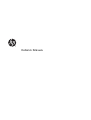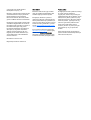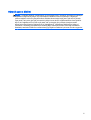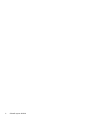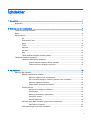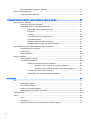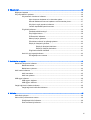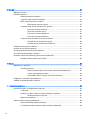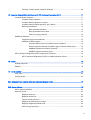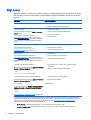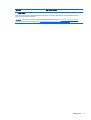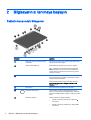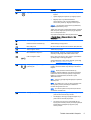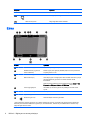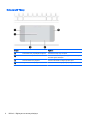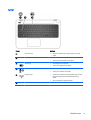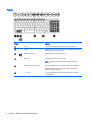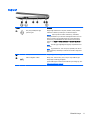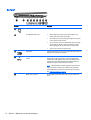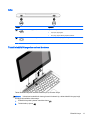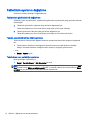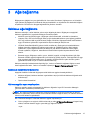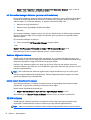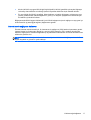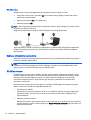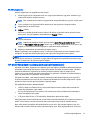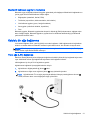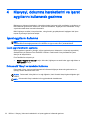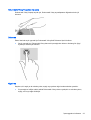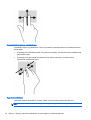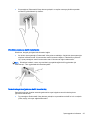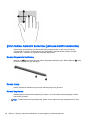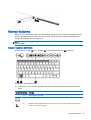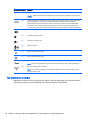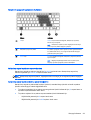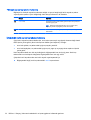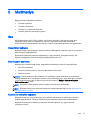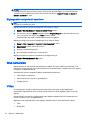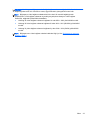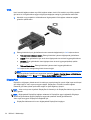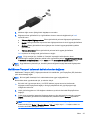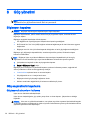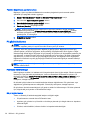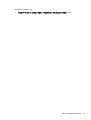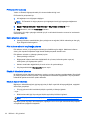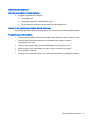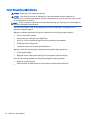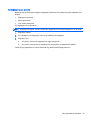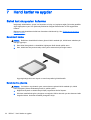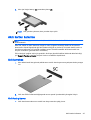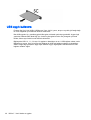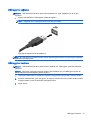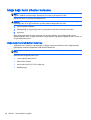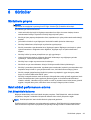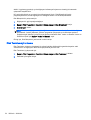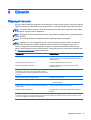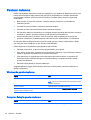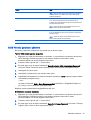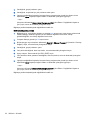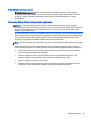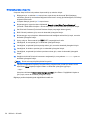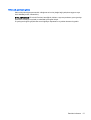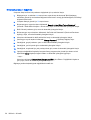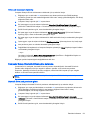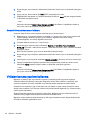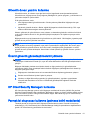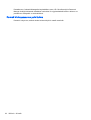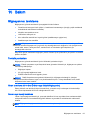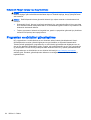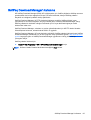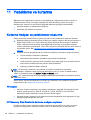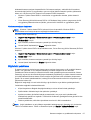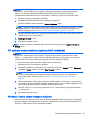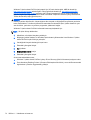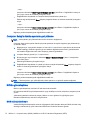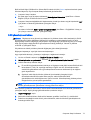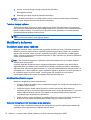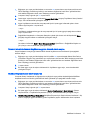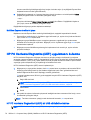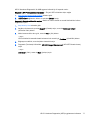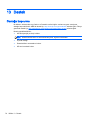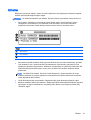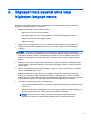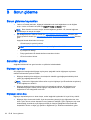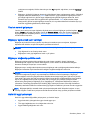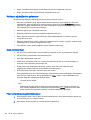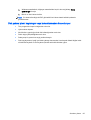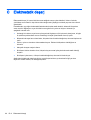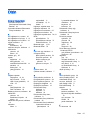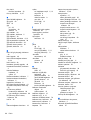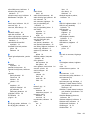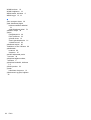Kullanıcı Kılavuzu

© Copyright 2014 Hewlett-Packard
Development Company, L.P.
Bluetooth, mülkiyeti marka sahibine ait olan
ve Hewlett-Packard Company tarafından
lisansla kullanılan bir ticari markadır.
Microsoft ve Windows, Microsoft şirketler
grubunun ABD'de tescilli ticari markalarıdır.
Bu belgede yer alan bilgiler önceden haber
verilmeksizin değiştirilebilir. HP ürünleri ve
hizmetlerine ilişkin garantiler, bu ürünler ve
hizmetlerle birlikte gelen açık garanti
beyanlarında belirtilmiştir. Bu belgede yer
alan hiçbir şey ek garanti oluşturacak
şeklinde yorumlanmamalıdır. HP, işbu
belgede yer alan teknik hatalardan veya
yazım hatalarından ya da eksikliklerden
sorumlu tutulamaz.
Birinci Basım: Temmuz 2014
Belge Parça Numarası: 763869-141
Ürün bildirimi
Bu kullanıcı kılavuzunda çoğu modelde
ortak olan özellikler anlatılmaktadır. Bazı
özellikler bilgisayarınızda olmayabilir.
Bu bilgisayar, Windows 7 yazılımını
yüklemek ve Windows 7 işlevlerinden tam
olarak yararlanabilmek için yükseltilmiş ve/
veya ayrıca satın alınmış donanım ve/veya
bir DVD sürücüsü gerektirebilir. Ayrıntılar
için bkz.
http://windows.microsoft.com/en-
us/windows7/get-know-windows-7.
En son kullanıcı kılavuzuna erişmek için,
http://www.hp.com/support adresine gidip
ülkenizi seçin. Drivers & Downloads
(Sürücüler ve İndirmeler) bölümünü seçin
ve ardından ekrandaki yönergeleri izleyin.
Yazılım şartları
Bu bilgisayara önceden yüklenmiş herhangi
bir yazılım ürününü yükleyerek,
kopyalayarak, indirerek veya herhangi bir
şekilde kullanarak, HP Son Kullanıcı Lisans
Sözleşmesi'nin (EULA) şartlarına uymayı
kabul etmiş sayılırsınız. Bu lisans şartlarını
kabul etmiyorsanız, yapacağınız tek şey,
satıcınızın geri ödeme politikasına tabi
olmak üzere, kullanılmamış ürünün
tamamını (donanım ve yazılım) tam geri
ödeme almak için 14 gün içinde iade
etmektir.
Daha fazla bilgi almak veya bilgisayarın
fiyatının tamamen iadesini talep etmek için
lütfen satıcınıza başvurun.

Güvenlik uyarısı bildirimi
UYARI! Sıcaklıkla bağlantılı yaralanmaları veya bilgisayarın aşırı ısınmasını önlemek için bilgisayarı
doğrudan kucağınıza koymayın veya havalandırma deliklerinin önünü kapatmayın. Bilgisayarı
yalnızca sağlam ve düz bir yüzeyde kullanın. Bitişikte duran isteğe bağlı yazıcı gibi sert bir yüzeyin
veya yastık, halı ya da giysi gibi yumuşak bir yüzeyin hava akımını engellememesine özen gösterin.
Ayrıca, AC bağdaştırıcısının cilde veya yastık, halı ya da giysi gibi yumuşak yüzeylere temas
etmemesine özen gösterin. Bilgisayar ve AC bağdaştırıcısı, International Standard for Safety of
Information Technology Equipment (IEC 60950) (Bilgi Teknolojisi Donatısı Güvenliği Uluslararası
Standardı) tarafından kullanıcının temas edeceği yüzeylerin sıcaklıkları için konan sınırlara uygundur.
iii

iv Güvenlik uyarısı bildirimi

İçindekiler
1 Hoş geldiniz ...................................................................................................................................................... 1
Bilgi bulma ............................................................................................................................................ 2
2 Bilgisayarınızı tanımaya başlayın ..................................................................................................................... 4
Tabletin kenarındaki bileşenler ............................................................................................................. 4
Ekran .................................................................................................................................................... 6
Elektrikli klavye ..................................................................................................................................... 7
Üst ....................................................................................................................................... 7
Dokunmatik Yüzey ............................................................................................................... 8
Işıklar ................................................................................................................................... 9
Tuşlar ................................................................................................................................. 10
Sağ taraf ............................................................................................................................ 11
Sol taraf ............................................................................................................................. 12
Arka ................................................................................................................................... 13
Tableti elektrikli klavyeden serbest bırakma ...................................................................... 13
Tabletinizin ayarlarını değiştirme ........................................................................................................ 14
Tabletinizin görünümünü değiştirme .................................................................................. 14
Tabletin otomatik döndürme kilidini ayarlama ................................................... 14
Tablet ekranınızın parlaklığını ayarlama ........................................................... 14
3 Ağa bağlanma ................................................................................................................................................. 15
Kablosuz ağa bağlanma ..................................................................................................................... 15
Kablosuz denetimlerini kullanma ....................................................................................... 15
Kablosuz aygıtları açma veya kapatma ............................................................ 15
HP Connection Manager’ı kullanma (yalnızca belirli modellerde) ..................... 16
Kablosuz düğmesini kullanma ........................................................................... 16
İşletim sistemi denetimlerini kullanma ............................................................... 16
WLAN kullanma ................................................................................................................. 16
Internet servis sağlayıcısı kullanma .................................................................. 17
WLAN kurma ..................................................................................................... 18
Kablosuz yönlendiriciyi yapılandırma ................................................................ 18
WLAN’ınızı koruma ........................................................................................... 18
WLAN’a bağlanma ............................................................................................ 19
HP Mobil Geniş Bant'ı kullanma (yalnızca belirli modellerde) ........................................... 19
SIM'i takma ve çıkarma ..................................................................................... 20
GPS kullanma (yalnızca belirli modellerde) ....................................................................... 20
v

Bluetooth kablosuz aygıtlarını kullanma ............................................................................ 21
Kablolu bir ağa bağlanma ................................................................................................................... 21
Yerel ağa (LAN) bağlanma ................................................................................................ 21
4 Klavyeyi, dokunma hareketlerini ve işaret aygıtlarını kullanarak gezinme ...................................................... 22
İşaret aygıtlarını kullanma .................................................................................................................. 22
İşaret aygıtı tercihlerini ayarlama ....................................................................................... 22
Dokunmatik Yüzey'i ve hareketleri kullanma ..................................................................... 22
Dokunmatik Yüzey'i kapatma ve açma ............................................................. 23
Dokunma ........................................................................................................... 23
Kaydırma ........................................................................................................... 23
2 parmakla kıstırma ve yakınlaştırma ............................................................... 24
2 parmakla tıklatma ........................................................................................... 24
Döndürme (yalnızca belirli modellerde) ............................................................. 25
Parmakla kaydırma (yalnızca belirli modellerde) .............................................. 25
Çizim tablası kalemini kullanma (yalnızca belirli modellerde) ............................................................ 26
Kalem bileşenlerini belirleme ............................................................................................. 26
Kalemi tutma ...................................................................................................................... 26
Kalemi depolama ............................................................................................................... 26
Klavyeyi kullanma ............................................................................................................................... 27
Kısayol tuşlarını belirleme .................................................................................................. 27
Tuş takımlarını kullanma .................................................................................................... 28
Katıştırılmış sayısal tuş takımını kullanma ........................................................ 29
Katıştırılmış sayısal tuş takımını açma ve kapatma ......................... 29
Katıştırılmış sayısal tuş takımındaki tuş işlevlerini değiştirme .......... 29
Tümleşik sayısal tuş takımını kullanma ............................................................. 30
İsteğe bağlı harici sayısal tuş takımını kullanma ............................................... 30
5 Multimedya ...................................................................................................................................................... 31
Ses ..................................................................................................................................................... 31
Hoparlörleri bağlama ......................................................................................................... 31
Ses düzeyini ayarlama ....................................................................................................... 31
Kulaklık ve mikrofon bağlama ............................................................................................ 31
Bilgisayardaki ses işlevlerini denetleme ............................................................................ 32
Web kameraları .................................................................................................................................. 32
Video .................................................................................................................................................. 32
VGA ................................................................................................................................... 34
DisplayPort ........................................................................................................................ 34
MultiStream Transport kullanarak kablolu ekranları bağlama ............................................ 35
vi

6 Güç yönetimi ................................................................................................................................................... 36
Bilgisayarı kapatma ............................................................................................................................ 36
Güç seçeneklerini ayarlama ............................................................................................................... 36
Güç tasarrufu durumlarını kullanma .................................................................................. 36
Uyku durumunu başlatma ve bu durumdan çıkma ............................................ 37
Hazırda Bekletme durumunu başlatma ve bu durumdan çıkma ....................... 37
Güç ölçeri ve güç ayarlarını kullanma ............................................................... 37
Yeniden başlatmada parola koruması ............................................................... 38
Pil gücünü kullanma ........................................................................................................... 38
Fabrikada mühürlenmiş pil ................................................................................ 38
Ek pil bilgileri bulma .......................................................................................... 38
Pil Denetimi'ni kullanma .................................................................................... 40
Kalan pil şarjını gösterme .................................................................................. 40
Pilin kullanım süresini en yükseğe çıkarma ...................................................... 40
Düşük pil düzeylerini yönetme .......................................................................... 40
Düşük pil düzeylerini belirleme ......................................................... 40
Düşük pil düzeyini çözümleme ......................................................... 41
Pil gücünü tasarruflu kullanma .......................................................................... 41
Harici AC güç kaynağı kullanma ........................................................................................ 42
AC bağdaştırıcısını sınama ............................................................................... 43
7 Harici kartlar ve aygıtlar .................................................................................................................................. 44
Bellek kart okuyucuları kullanma ........................................................................................................ 44
Bellek kartı takma .............................................................................................................. 44
Bellek kartını çıkarma ........................................................................................................ 44
Akıllı kartları kullanma ........................................................................................................................ 45
Akıllı kart takma ................................................................................................................. 45
Akıllı kartı çıkarma ............................................................................................................. 45
USB aygıtı kullanma ........................................................................................................................... 46
USB aygıtını bağlama ........................................................................................................ 47
USB aygıtını kaldırma ........................................................................................................ 47
İsteğe bağlı harici cihazları kullanma ................................................................................................. 48
İsteğe bağlı harici sürücüleri kullanma ............................................................................... 48
8 Sürücüler ......................................................................................................................................................... 49
Sürücülerle çalışma ............................................................................................................................ 49
Sabit sürücü performansını artırma .................................................................................................... 49
Disk Birleştiricisi'ni kullanma .............................................................................................. 49
Disk Temizleme'yi kullanma ............................................................................................... 50
vii

9 Güvenlik .......................................................................................................................................................... 51
Bilgisayarı koruma .............................................................................................................................. 51
Parolaları kullanma ............................................................................................................................. 52
Windows’da parola oluşturma ............................................................................................ 52
Computer Setup’ta parola oluşturma ................................................................................. 52
BIOS Yönetici parolasını yönetme ..................................................................................... 53
BIOS yönetici parolasını girme .......................................................................... 55
Computer Setup DriveLock parolasını yönetme ................................................................ 55
DriveLock parolası oluşturma ............................................................................ 56
DriveLock parolasını girme ............................................................................... 57
DriveLock parolasını değiştirme ........................................................................ 58
DriveLock korumasını kaldırma ......................................................................... 59
Computer Setup Otomatik DriveLock’u kullanma .............................................................. 59
Otomatik DriveLock parolasını girme ................................................................ 59
Otomatik DriveLock korumasını kaldırma ......................................................... 60
Virüsten koruma yazılımı kullanma .................................................................................................... 60
Güvenlik duvarı yazılımı kullanma ...................................................................................................... 61
Önemli güvenlik güncelleştirmelerini yükleme .................................................................................... 61
HP Client Security Manager'ı kullanma .............................................................................................. 61
Parmak izi okuyucusu kullanma (yalnızca belirli modellerde) ............................................................ 61
Parmak izi okuyucusunun yerini bulma ............................................................................. 62
10 Bakım ............................................................................................................................................................ 63
Bilgisayarınızı temizleme .................................................................................................................... 63
Temizlik yordamları ............................................................................................................ 63
Ekranı temizleme (All-in-One Ürünler veya Dizüstü Bilgisayarlar) .................... 63
Yanları veya kapağı temizleme ......................................................................... 63
Dokunmatik Yüzey’i, klavyeyi veya fareyi temizleme ........................................ 64
Programları ve sürücüleri güncelleştirme ........................................................................................... 64
SoftPaq Download Manager'ı kullanma ............................................................................................. 65
11 Yedekleme ve kurtarma ................................................................................................................................ 66
Kurtarma medyası ve yedeklemeler oluşturma .................................................................................. 66
Yönergeler ......................................................................................................................... 66
HP Recovery Disc Creator ile kurtarma medyası oluşturma ............................................. 66
Kurtarma medyası oluşturma ............................................................................ 67
Bilgilerinizi yedekleme ....................................................................................................... 67
Sistem kurtarma işlemi gerçekleştirme ............................................................................................... 68
Windows kurtarma araçlarını kullanma .............................................................................. 68
f11 kurtarma araçlarını kullanma (yalnızca belirli modellerde) .......................................... 69
viii

Windows 7 işletim sistemi medyasını kullanma ................................................................. 69
12 Computer Setup (BIOS), MultiBoot ve HP PC Hardware Diagnostics (UEFI) .............................................. 71
Computer Setup'ı kullanma ................................................................................................................ 71
Computer Setup'ı başlatma ............................................................................................... 71
Computer Setup’ta gezinme ve seçme .............................................................................. 71
Computer Setup’ta fabrika ayarlarını geri yükleme ............................................................ 72
BIOS’u güncelleştirme ....................................................................................................... 72
BIOS sürümünü belirleme ................................................................................. 72
BIOS güncelleştirmesi indirme .......................................................................... 73
Tablet ve klavyeyi eşitleme ............................................................................... 74
MultiBoot'u kullanma .......................................................................................................................... 74
Önyükleme aygıtı sırası hakkında ..................................................................................... 74
MultiBoot tercihlerini seçme ............................................................................................... 74
Computer Setup'ta yeni bir önyükleme sırası ayarlama .................................... 74
f9 komut istemini kullanarak önyükleme aygıtını dinamik olarak seçme ........... 75
MultiBoot Express komut istemi oluşturma ....................................................... 75
MultiBoot Express tercihlerini girme .................................................................. 76
HP PC Hardware Diagnostics (UEFI) uygulamasını kullanma ........................................................... 76
HP PC Hardware Diagnostics'i (UEFI) bir USB sürücüsüne indirme ................................. 76
13 Destek ........................................................................................................................................................... 78
Desteğe başvurma ............................................................................................................................. 78
Etiketler .............................................................................................................................................. 79
14 Teknik özellikler ............................................................................................................................................ 80
Giriş gücü ........................................................................................................................................... 80
Çalışma ortamı ................................................................................................................................... 80
Ek A Bilgisayarınızla seyahat etme veya bilgisayarı kargoya verme ................................................................. 81
Ek B Sorun giderme ........................................................................................................................................... 82
Sorun giderme kaynakları .................................................................................................................. 82
Sorunları çözme ................................................................................................................................. 82
Bilgisayar açılmıyor ............................................................................................................ 82
Bilgisayar ekranı boş ......................................................................................................... 82
Yazılım normal çalışmıyor ................................................................................................. 83
Bilgisayar açık ancak yanıt vermiyor ................................................................................. 83
Bilgisayar olağandışı şekilde sıcak .................................................................................... 83
Harici bir aygıt çalışmıyor .................................................................................................. 83
ix

Kablosuz ağ bağlantısı çalışmıyor ..................................................................................... 84
Disk yürütülmüyor .............................................................................................................. 84
Film harici ekranda görüntülenmiyor .................................................................................. 84
Disk yakma işlemi başlamıyor veya tamamlanmadan önce duruyor ................................. 85
Ek C Elektrostatik deşarj .................................................................................................................................... 86
Dizin .................................................................................................................................................................... 87
x

1 Hoş geldiniz
Bilgisayarınızı kurduktan ve kaydettirdikten sonra, akıllı yatırımınızın karşılığını en iyi şekilde almak
için aşağıdaki adımları gerçekleştirmenizi öneririz:
NOT: Bilgisayarınız yalnızca tablet veya tablet artı klavye içerebilir. Bilgisayar rengi, özellikleri ve
aksesuarları farklı olabilir. Bu kılavuzda, bilgisayarınıza en fazla benzeyen resimlere bakın.
●
Internet'e bağlanın—Internet'e bağlanabilmek için kablolu veya kablosuz ağınızı kurun. Daha
fazla bilgi için, bkz.
Ağa bağlanma, sayfa 15.
●
Virüsten koruma yazılımınızı güncelleştirin—Bilgisayarınızı virüslerin neden olduğu zararlardan
koruyun. Yazılım bilgisayara önceden yüklenmiştir. Daha fazla bilgi için, bkz.
Virüsten koruma
yazılımı kullanma, sayfa 60.
●
Bilgisayarınızı tanıyın—Bilgisayarınızın özelliklerini öğrenin. Daha fazla bilgi için, bkz.
Bilgisayarınızı tanımaya başlayın, sayfa 4 ve Klavyeyi, dokunma hareketlerini ve işaret
aygıtlarını kullanarak gezinme, sayfa 22.
●
Yüklü yazılımları bulun—Bilgisayara önceden yüklenmiş yazılımların listesine erişin:
Başlat > Tüm Programlar'ı seçin. Bilgisayarla birlikte gelen yazılımları kullanmayla ilgili ayrıntılar
için, yazılım üreticisinin yazılımla birlikte veya kendi web sitesinde sağlamış olabileceği
yönergelere bakın.
●
Kurtarma diskleri veya bir kurtarma flash sürücüsü oluşturarak sabit sürücünüzü yedekleyin.
Bkz.
Yedekleme ve kurtarma, sayfa 66.
NOT: Computer Setup'a (BIOS'a) kolay erişim için, varsa bir klavye bağlayın. Yalnızca tablet
kullanıyorsanız, verilen yönergeleri izleyin.
1

Bilgi bulma
Bilgisayarı açmak ve bu kılavuzu bulmak için
Kurulum Yönergeleri
posterini zaten kullandınız. Ürünle
ilgili ayrıntıları, kullanıma ilişkin bilgileri ve daha fazlasını sağlayan kaynakları bulmak için bu tabloyu
kullanın.
Kaynaklar Bilgi verilen konular
Kurulum Yönergeleri
posteri
●
Bilgisayarın nasıl kurulacağı
●
Bilgisayar bileşenlerini belirleme yardımı
Yardım ve Destek
Yardım ve Destek'e erişmek için Başlat > Yardım ve
Destek'i seçin.
En son kullanıcı kılavuzuna erişmek için,
http://www.hp.com/support adresine gidip ülkenizi
seçin. Drivers & Downloads (Sürücüler ve İndirmeler)
bölümünü seçin ve ardından ekrandaki yönergeleri
izleyin.
●
İşletim sistemi bilgileri
●
Yazılım, sürücü ve BIOS güncelleştirmeleri
●
Sorun giderme araçları
●
Desteğe ulaşma
Dünya genelinde destek
Kendi dilinizde destek almak için
http://welcome.hp.com/country/us/en/
wwcontact_us.html adresini ziyaret edin.
●
Bir HP teknisyeniyle çevrimiçi sohbet
●
Destek telefonu numaraları
●
HP servis merkezlerinin yerleri
HP web sitesi
En son kullanıcı kılavuzuna erişmek için,
http://www.hp.com/support adresine gidip ülkenizi
seçin. Drivers & Downloads (Sürücüler ve İndirmeler)
bölümünü seçin ve ardından ekrandaki yönergeleri
izleyin.
●
Destek bilgileri
●
Parça sipariş etme ve ek bilgi bulma
●
Aygıtta kullanılabilen aksesuarlar
Güvenlik ve Rahat Kullanım Kılavuzu
Kullanıcı kılavuzlarına erişmek için Başlat > Yardım ve
Destek > Kullanıcı kılavuzları'nı seçin.
– veya –
http://www.hp.com/ergo adresine gidin.
●
Doğru iş istasyonu kurulumu, duruş, sağlık ve çalışma
alışkanlıkları
●
Elektrik ve mekanikle ilgili güvenlik bilgileri.
Yasal Düzenleme, Güvenlik ve Çevre Bildirimleri
Kullanıcı kılavuzlarına erişmek için Başlat > Yardım ve
Destek > Kullanıcı kılavuzları'nı seçin.
●
Yasal düzenleme ve güvenlik bilgileri
●
Pili elden çıkarma bilgileri
Sınırlı Garanti
*
Bu kılavuza erişmek için, Başlat > Yardım ve Destek >
Kullanıcı kılavuzları > Garanti Bilgilerini Görüntüle'yi
seçin.
– veya –
http://www.hp.com/go/orderdocuments adresine gidin.
Garanti bilgileri
*Ürününüz için geçerli açık HP Sınırlı Garantisi'ni bilgisayarınızdaki kullanıcı kılavuzları arasında ve/veya kutuda sağlanan
CD'de/DVD'de bulabilirsiniz. HP, bazı ülkelerde/bölgelerde, kutuya basılı bir HP Sınırlı Garantisi eklemiş olabilir. Garantinin
basılı biçimde verilmediği bazı ülkeler veya bölgeler için, basılı bir kopyayı
http://www.hp.com/go/orderdocuments
adresinden veya aşağıdaki adrese yazarak isteyebilirsiniz:
●
Kuzey Amerika: Hewlett-Packard, MS POD, 11311 Chinden Blvd., Boise, ID 83714, ABD
●
Avrupa, Ortadoğu, Afrika: Hewlett-Packard, POD, Via G. Di Vittorio, 9, 20063, Cernusco s/Naviglio (MI), İtalya
2 Bölüm 1 Hoş geldiniz

Kaynaklar Bilgi verilen konular
●
Asya Pasifik: Hewlett-Packard, POD, P.O. Box 200, Alexandra Post Office, Singapur 911507
Garantinizin basılı kopyasını talep ederken lütfen ürününüzün numarasını, garanti süresini (servis etiketinizde bulunur),
adınızı ve posta adresinizi de belirtin.
ÖNEMLİ: HP ürününüzü yukarıdaki adreslere iade ETMEYİN. ABD'de destek için,
http://www.hp.com/go/contactHP
adresine gidin. Dünya genelinde destek için,
http://welcome.hp.com/country/us/en/wwcontact_us.html adresine gidin.
Bilgi bulma 3

2 Bilgisayarınızı tanımaya başlayın
Tabletin kenarındaki bileşenler
Bileşenler Açıklama
(1) Parmak izi okuyucusu (yalnızca belirli
modellerde)
Windows'a parola ile oturum açmak yerine parmak iziyle
oturum açmaya olanak sağlar.
(2) Havalandırma delikleri (2) Dahili bileşenleri soğutmak için hava akımı sağlarlar.
NOT: Bilgisayar fanı otomatik olarak çalışarak dahili
bileşenleri soğutur ve aşırı ısınmayı önler. Dahili fanın
normal çalışma sırasında zaman zaman durup yeniden
çalışması normaldir.
(3) Web kamerası (arka) Video kaydı yapar ve fotoğraf çeker. Bazı modeller video
akışı yoluyla görüntülü konferans yapmanıza ve sohbet
etmenize olanak tanımaktadır.
Web kamerasını kullanma konusunda bilgi almak için,
Başlat > Tüm Programlar > İletişim ve Sohbet > HP
WebCam'i seçin.
(4) Kamera flaşı Arka web kamerası fotoğrafları için ışık sağlar.
(5)
Döndürme kilidi düğmesi Tablet açıkken, döndürme kilidi düğmesine basarak
ekranın otomatik döndürme özelliğini kilitleyin. Otomatik
döndürme özelliğinin kilidini açmak için, düğmeye yeniden
basın.
(6) Ses düzeyi düğmesi Tabletin hoparlör ses düzeyini denetler.
●
Hoparlör ses düzeyini artırmak için, düğmenin +
ucuna basın.
●
Hoparlör ses düzeyini azaltmak için, düğmenin –
ucuna basın.
4 Bölüm 2 Bilgisayarınızı tanımaya başlayın

Bileşenler Açıklama
(7)
Güç düğmesi
●
Bilgisayar kapalıyken tableti açmak için düğmeyi
kaydırın.
●
Açıkken bilgisayarı kapatmak için düğmeyi kaydırın.
●
Bilgisayar Uyku veya Hazırda Bekletme
durumundayken, Uyku veya Hazırda Bekletme
durumundan çıkmak için düğmeyi kısaca kaydırın.
DİKKAT: Güç düğmesini basılı tutmak, kaydedilmemiş
bilgilerin kaybolmasına yol açar.
Tablet yanıt vermiyorsa ve Windows® kapatma yordamları
etkili olmuyorsa, bilgisayarı kapatmak için güç düğmesini
en az 14 saniye basılı tutun.
Güç ayarlarınızla ilgili daha fazla bilgi edinmek için: Başlat
> Denetim Masası > Sistem ve Güvenlik > Güç
Seçenekleri'ni seçin.
(8) Kalem kutucu (yalnızca belirli modeller) Dijital kalemi tutar.
(9) Hizalama noktası konektörleri (2) Tableti hizalayıp klavyeye takar.
(10) Mikro SIM yuvası Bir mikro kablosuz abone kimlik modülünü (SIM) destekler.
(11) Takma bağlantı noktası Tableti klavyeye bağlar.
(12) Micro bellek kartı okuyucusu Bilgi depolamak, yönetmek, paylaşmak veya bilgilere
erişmek için isteğe bağlı mikro bellek kartlarını okur.
(13)
USB 3.0 bağlantı noktası Klavye, fare, harici sürücü, yazıcı, tarayıcı veya USB hub
gibi isteğe bağlı bir USB aygıtı bağlanır.
Çeşitli USB bağlantı noktası türleri hakkında ayrıntılı bilgi
için, bkz.
USB aygıtı kullanma, sayfa 46.
(14)
Ses çıkış (kulaklık) jakı/Ses giriş
(mikrofon) jakı
İsteğe bağlı elektrikli stereo hoparlör, kulaklık, kulakiçi
kulaklık, mikrofonlu kulaklık veya televizyon ses kablosu
bağlanır.
UYARI! Kişisel yaralanma riskini azaltmak için,
kulaklıkları, kulakiçi kulaklıkları veya mikrofonlu kulaklığı
kullanmadan önce ses düzeyini ayarlayın. Ek güvenlik
bilgileri için
Yasal Düzenleme, Güvenlik ve Çevre
Bildirimleri
'ne bakın.
NOT: Jaka bir aygıt bağlandığında bilgisayar hoparlörleri
devre dışı kalır.
NOT: Aygıt kablosunun, hem ses çıkışını (kulaklık) hem
de ses girişini (mikrofon) destekleyen 4 iletkenli bir
konektör olduğundan emin olun.
NOT: Ayrı mikrofon jaklarına sahip tek başına mikrofon
ve kulaklıklar desteklenmez.
(15) AC bağdaştırıcısı/Pil ışığı
●
Beyaz: Bilgisayar harici güç kaynağına bağlıdır ve pil
yüzde 90 ila 99 oranında şarj olmuştur.
●
Sarı: Bilgisayar harici güç kaynağına bağlıdır ve pil
yüzde 0 ila 90 oranında şarj olmuştur.
●
Sarı renkli yanıp sönüyorsa: Kullanılabilir tek güç
kaynağı durumundaki pil, düşük pil düzeyine gelmiştir.
Pil kritik düzeye geldiğinde pil ışığı hızla yanıp
sönmeye başlar.
Tabletin kenarındaki bileşenler 5

Bileşenler Açıklama
●
Yanmıyorsa: Pil tamamen şarj olmuştur.
(16)
Güç konektörü AC bağdaştırıcısı bağlanır.
(17) Akıllı kart okuyucusu İsteğe bağlı akıllı kartları destekler.
Ekran
Bileşen Açıklama
(1) WLAN antenleri (2)* Kablosuz sinyalleri gönderip alır.
(2) WWAN antenleri (2) (yalnızca
belirli modellerde)*
Kablosuz geniş alan ağlarıyla (WWAN) iletişim kurmak için kablosuz
sinyaller gönderir ve alır.
(3) Web kamerası ışığı Yanıyorsa: Web kamerası açıktır.
(4) Web kamerası (ön) Video kaydı yapar ve fotoğraf çeker. Bazı modeller video akışı yoluyla
görüntülü konferans yapmanıza ve sohbet etmenize olanak
tanımaktadır.
Web kamerasını kullanma konusunda bilgi almak için, Başlat > Tüm
Programlar > İletişim ve Sohbet > HP WebCam'i seçin.
(5) Ortam ışığı algılayıcısı Ortamdaki ışık durumuna göre ekran parlaklığını otomatik olarak
ayarlar.
(6) Dahili mikrofonlar (2) Ses kaydeder.
(7) Hoparlörler (2) Ses üretir.
(8)
Windows logosu tuşu Windows Başlat menüsünü görüntüler.
*Anten bilgisayarın dışından görünmez. En iyi iletimi sağlamak için antenin çevresinde engel bulunmamasına dikkat edin.
Kablosuz yasal düzenleme bildirimlerini görmek için,
Yasal Düzenleme, Güvenlik ve Çevre Bildirimleri
'nin ülkenizle veya
bölgenizle ilgili bölümüne bakın.
6 Bölüm 2 Bilgisayarınızı tanımaya başlayın

Elektrikli klavye
Üst
Bileşen Açıklama
(1) Hizalama noktaları (2) Tableti hizalayıp klavyeye takar.
(2) Yerleştirme konektörü Tableti klavyeye bağlar.
DİKKAT: Yerleştirme konektörünün hasar görmesini
önlemek için, tablet klavyeye bağlı olmadığında
konektöre dokunmayın.
(3) Çıkarma mandalı Tableti klavyeden serbest bırakır. Tableti serbest
bırakmak için, çıkarma mandalına bastırın.
Elektrikli klavye 7

Dokunmatik Yüzey
Bileşen Açıklama
(1) Dokunmatik Yüzey açma/kapatma düğmesi Dokunmatik Yüzey'i açar ve kapatır.
(2) Dokunmatik Yüzey alanı Parmak hareketinizi okuyarak işaretçiyi hareket ettirir veya
ekrandaki öğeleri etkinleştirir.
(3) Sol Dokunmatik Yüzey düğmesi Harici fare üzerindeki sol düğme gibi işlev görür.
(4) Sağ Dokunmatik Yüzey düğmesi Harici fare üzerindeki sağ düğme gibi işlev görür.
8 Bölüm 2 Bilgisayarınızı tanımaya başlayın

Işıklar
Bileşen Açıklama
(1) Caps lock ışığı
●
Yanıyorsa: Tuşları büyük harflere geçiren caps lock
açıktır.
(2) Dokunmatik Yüzey ışığı
●
Sarı: Dokunmatik Yüzey kapalıdır.
●
Yanmıyorsa: Dokunmatik Yüzey açıktır.
(3)
Sessiz ışığı
●
Sarı: Bilgisayar sesi kapalıdır.
●
Yanmıyorsa: Bilgisayar sesi açıktır.
(4)
Mikrofon sessiz ışığı
●
Sarı: mikrofon sesi kapalıdır.
●
Yanmıyorsa: mikrofon sesi açıktır.
(5)
Kablosuz ışığı
●
Yanmıyorsa: Kablosuz yerel ağ (WLAN) aygıtı ve/veya
Bluetooth® aygıtı gibi bir tümleşik kablosuz aygıt
açıktır.
●
Sarı: Tüm kablosuz aygıtlar kapalıdır.
(6) Num lock ışığı Yanıyorsa: Num lock işlevi açıktır.
Elektrikli klavye 9

Tuşlar
Bileşen Açıklama
(1) esc tuşu fn tuşuyla birlikte basıldığında sistem bilgilerini görüntüler.
(2) fn tuşu Bir işlev tuşu, num lk tuşu veya esc tuşuyla birlikte basıldığında sık
kullanılan sistem işlevlerini çalıştırır.
(3)
Windows logosu tuşu Windows Başlat menüsünü görüntüler.
(4) İşlev tuşları Sık kullanılan sistem işlevlerini yürütür.
NOT: İşlev tuşları, ekran klavyesinden görüntülenmez veya
çalışmaz.
(5) Katıştırılmış sayısal tuş takımı Tuş takımı açıldığında, harici sayısal tuş takımı gibi kullanılabilir.
Tuş takımındaki her tuş, tuşun sağ üst köşesindeki simgeyle
gösterilen işlevi yerine getirir.
(6) num lk tuşu fn tuşu ile birlikte basıldığında, katıştırılmış sayısal tuş takımını
açar ve kapatır.
10 Bölüm 2 Bilgisayarınızı tanımaya başlayın
Sayfa yükleniyor...
Sayfa yükleniyor...
Sayfa yükleniyor...
Sayfa yükleniyor...
Sayfa yükleniyor...
Sayfa yükleniyor...
Sayfa yükleniyor...
Sayfa yükleniyor...
Sayfa yükleniyor...
Sayfa yükleniyor...
Sayfa yükleniyor...
Sayfa yükleniyor...
Sayfa yükleniyor...
Sayfa yükleniyor...
Sayfa yükleniyor...
Sayfa yükleniyor...
Sayfa yükleniyor...
Sayfa yükleniyor...
Sayfa yükleniyor...
Sayfa yükleniyor...
Sayfa yükleniyor...
Sayfa yükleniyor...
Sayfa yükleniyor...
Sayfa yükleniyor...
Sayfa yükleniyor...
Sayfa yükleniyor...
Sayfa yükleniyor...
Sayfa yükleniyor...
Sayfa yükleniyor...
Sayfa yükleniyor...
Sayfa yükleniyor...
Sayfa yükleniyor...
Sayfa yükleniyor...
Sayfa yükleniyor...
Sayfa yükleniyor...
Sayfa yükleniyor...
Sayfa yükleniyor...
Sayfa yükleniyor...
Sayfa yükleniyor...
Sayfa yükleniyor...
Sayfa yükleniyor...
Sayfa yükleniyor...
Sayfa yükleniyor...
Sayfa yükleniyor...
Sayfa yükleniyor...
Sayfa yükleniyor...
Sayfa yükleniyor...
Sayfa yükleniyor...
Sayfa yükleniyor...
Sayfa yükleniyor...
Sayfa yükleniyor...
Sayfa yükleniyor...
Sayfa yükleniyor...
Sayfa yükleniyor...
Sayfa yükleniyor...
Sayfa yükleniyor...
Sayfa yükleniyor...
Sayfa yükleniyor...
Sayfa yükleniyor...
Sayfa yükleniyor...
Sayfa yükleniyor...
Sayfa yükleniyor...
Sayfa yükleniyor...
Sayfa yükleniyor...
Sayfa yükleniyor...
Sayfa yükleniyor...
Sayfa yükleniyor...
Sayfa yükleniyor...
Sayfa yükleniyor...
Sayfa yükleniyor...
Sayfa yükleniyor...
Sayfa yükleniyor...
Sayfa yükleniyor...
Sayfa yükleniyor...
Sayfa yükleniyor...
Sayfa yükleniyor...
Sayfa yükleniyor...
Sayfa yükleniyor...
Sayfa yükleniyor...
Sayfa yükleniyor...
-
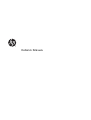 1
1
-
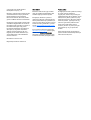 2
2
-
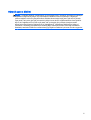 3
3
-
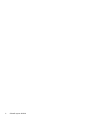 4
4
-
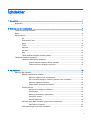 5
5
-
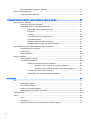 6
6
-
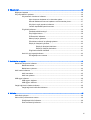 7
7
-
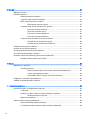 8
8
-
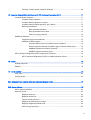 9
9
-
 10
10
-
 11
11
-
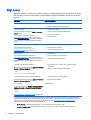 12
12
-
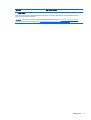 13
13
-
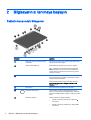 14
14
-
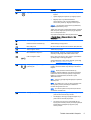 15
15
-
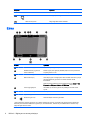 16
16
-
 17
17
-
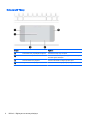 18
18
-
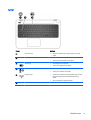 19
19
-
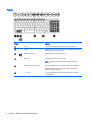 20
20
-
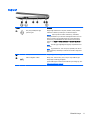 21
21
-
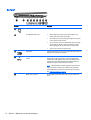 22
22
-
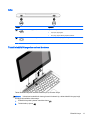 23
23
-
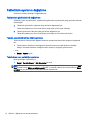 24
24
-
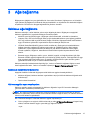 25
25
-
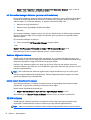 26
26
-
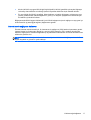 27
27
-
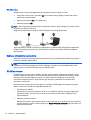 28
28
-
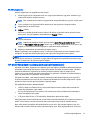 29
29
-
 30
30
-
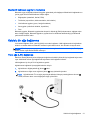 31
31
-
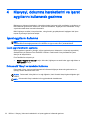 32
32
-
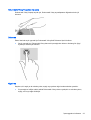 33
33
-
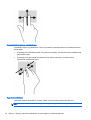 34
34
-
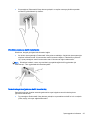 35
35
-
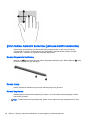 36
36
-
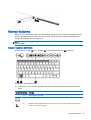 37
37
-
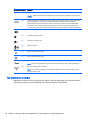 38
38
-
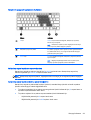 39
39
-
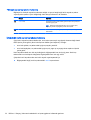 40
40
-
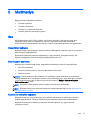 41
41
-
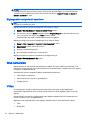 42
42
-
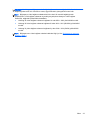 43
43
-
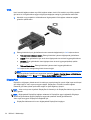 44
44
-
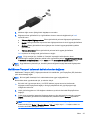 45
45
-
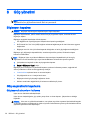 46
46
-
 47
47
-
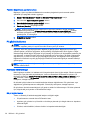 48
48
-
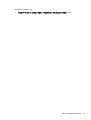 49
49
-
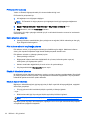 50
50
-
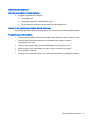 51
51
-
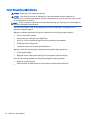 52
52
-
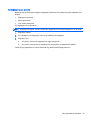 53
53
-
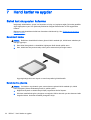 54
54
-
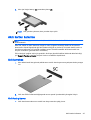 55
55
-
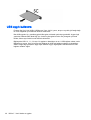 56
56
-
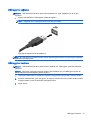 57
57
-
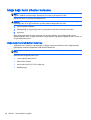 58
58
-
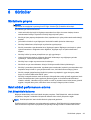 59
59
-
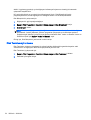 60
60
-
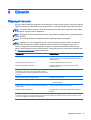 61
61
-
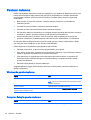 62
62
-
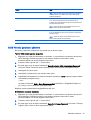 63
63
-
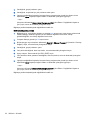 64
64
-
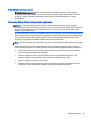 65
65
-
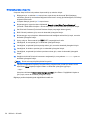 66
66
-
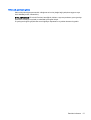 67
67
-
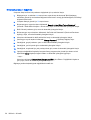 68
68
-
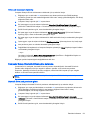 69
69
-
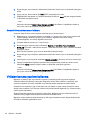 70
70
-
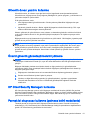 71
71
-
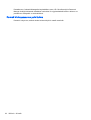 72
72
-
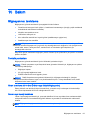 73
73
-
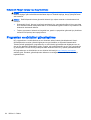 74
74
-
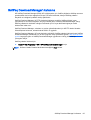 75
75
-
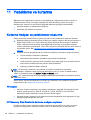 76
76
-
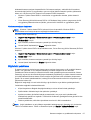 77
77
-
 78
78
-
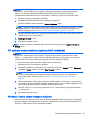 79
79
-
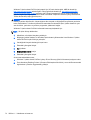 80
80
-
 81
81
-
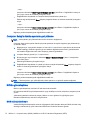 82
82
-
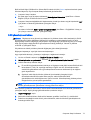 83
83
-
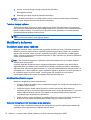 84
84
-
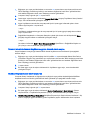 85
85
-
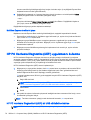 86
86
-
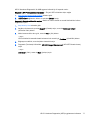 87
87
-
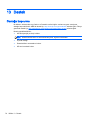 88
88
-
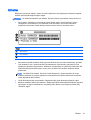 89
89
-
 90
90
-
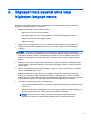 91
91
-
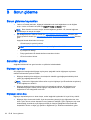 92
92
-
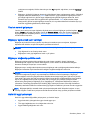 93
93
-
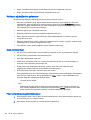 94
94
-
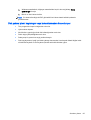 95
95
-
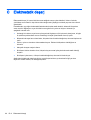 96
96
-
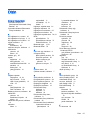 97
97
-
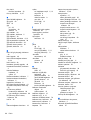 98
98
-
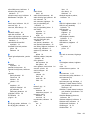 99
99
-
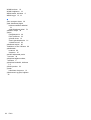 100
100
HP Pro x2 612 G1 Tablet with Power Keyboard Kullanici rehberi
- Tip
- Kullanici rehberi
- Bu kılavuz aynı zamanda aşağıdakiler için de uygundur:
İlgili makaleler
-
HP Elite x2 1011 G1 Kullanici rehberi
-
HP EliteBook Folio 1020 G1 Special Edition Notebook PC (ENERGY STAR) Kullanici rehberi
-
HP Pro x2 612 G1 Tablet with Travel Keyboard Kullanici rehberi
-
HP ProBook 455 G2 Notebook PC Kullanici rehberi
-
HP Elite x2 1011 G1 Kullanici rehberi
-
HP ProBook 450 G2 Notebook PC Kullanici rehberi
-
HP ENVY x2 11-g100 Kullanici rehberi
-
HP EliteBook Revolve 810 G3 Tablet Kullanici rehberi
-
HP EliteBook Revolve 810 G3 Tablet Kullanici rehberi
-
HP Elite x2 1012 G1 Kullanici rehberi